Que ce soit pour des raisons pratiques ou pour des raisons liées à la scolarité de l’enfant (maintien ou passage anticipé), vous serez parfois amené à changer un élève de classe sur Edumoov.
Avant de modifier la classe de l’élève sur ONDE
Conserver une trace du travail de l’élève pour la première partie de l’année
Le transfert d’élèves remet à zéro les résultats des évaluations. Vous devez impérativement générer des livrets (bilans périodiques détaillés et LSU) pour l’élève afin de conserver un historique du travail réalisé durant la première partie de l’année.
Si cela a été évalué sur Edumoov ou si cela est nécessaire, vous devez aussi générer les attestations ou bilans de fin de cycle.
Pensez ensuite à conserver une copie numérique ou papier de ces différents bilans sur l’école.
En savoir plus :
Nous vous invitons à consulter les pages Générer des livrets et celles vous indiquant comment télécharger et sauvegarder des livrets d’élèves, par le compte de direction, ou en tant qu’enseignant.
Exporter les LSU (élèves d’élémentaire uniquement)
Si l’élève a été évalué avant son transfert et qu’un LSU a été généré pour lui, vous devrez également l’exporter sur la plateforme nationale avant de le transférer vers la nouvelle classe. L’export des LSU du début d’année ne sera plus possible après modification de la classe de l’élève sur ONDE.
En savoir plus :
Reportez-vous à la page sur l’export LSU. Pour exporter les livrets d’un seul élève, la manipulation à suivre est la même : cliquez sur son LSU uniquement dans l’étape de sélection des livrets.
Après avoir modifié la classe de l’élève sur ONDE
Transférer l’élève vers son autre classe
Toutes les étapes ont été vérifiées et les livrets de l’élève ont bien été sauvegardés ? Vous pouvez désormais transférer l’élève vers sa nouvelle classe.
Rendez-vous sur le tableau de bord de la classe. Dans le bloc  , cliquez sur le menu
, cliquez sur le menu ![]() .
.
Dans la page qui apparaît, cliquez sur le bouton  pour faire apparaitre le formulaire.
pour faire apparaitre le formulaire.
- Dans le menu déroulant « Dans quelle classe voulez-vous transférer vos élèves ? », choisissez la classe de destination des élèves. (1)
- Dans la colonne « Niveau suggéré dans la classe de destination », indiquez le niveau de l’élève dans sa future classe (2). Si son niveau ne change pas, ignorez cette colonne.
- Cochez ensuite « déplacer » pour le ou les élève(s) concerné(s) dans la colonne « Transfert ou libération » (3)
- Validez avec le bouton « Transférer ou relâcher les élèves cochés » tout en bas (4).
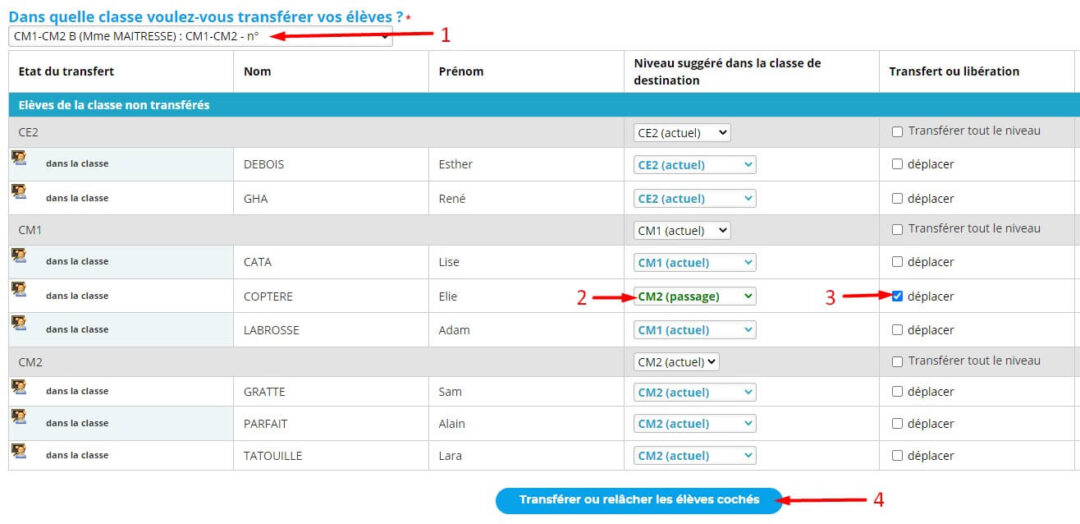
Information :
Le transfert de l’élève est direct s’il est fait à partir d’un compte de direction.
Si le transfert est fait à partir d’un compte enseignant classique, l’enseignant de la classe de destination doit aller dans « passages, transferts » pour accepter le transfert.
Vérifier que le transfert a bien fonctionné
Après cette manipulation, vous pourrez vérifier :
- que l’élève n’apparaît plus dans la classe de départ.
- qu’il apparaît bien dans la liste des élèves de la classe de destination, avec le bon niveau.
Vous pourrez retrouver ses livrets des années précédentes, et de la première partie de l’année, dans la rubrique ![]() sur sa classe actuelle.
sur sa classe actuelle.
